Você sabe o que é Microsoft Office 365?
O Microsoft Office, ou simplesmente Office, é um pacote de aplicativos para escritório e serviços, desenvolvido pela Microsoft.
Atualmente a Microsoft disponibiliza duas versões do Office.
Para usuários que não utilizam sistemas em nuvem, foi lançado a versão tradicional, o Office 2019, sem função de atualização automática, uma licença de compra única. Que contempla ao usuário os diretos de uso permanente para os programas que estão no pacote. Tendo direito as atualizações periódicas e a usar o suporte da Microsoft por 60 dias.
Já o Microsoft Office 365 é uma versão online, por assinatura, da suíte completa de aplicativos para escritório/produtividade. Focado no trabalho colaborativo simultâneo (coautoria) para equipes e na segurança das informações e dados da empresa, que podem utilizar os programas tanto localmente, através da instalação direta no computador, ou na nuvem, pelo portal do Office Online.
Tem suporte nos sistemas operacionais Windows, macOS, iOS e Android, A suite inclui versões na nuvem do Exchange, Outlook, OneDrive, OneNote, SharePoint, Teams, Yammer, Power BI, Stream, Bookings, Skype, Office Online, versões no computador do Publisher e Access e, proteção contra phishing e ransomware, e atualizações automáticas periódicas. É utilizada no navegador web, sem a necessidade de instalação, bastando criar uma conta para uso.
O Microsoft Office 365 é expandido para incluir novos planos com o objetivo de atingir diferentes tipos de empresas, incluindo novos planos para os consumidores em geral que querem usar o Office para desktop e mobile com base em assinatura.
Uma das principais diferenças entre Office 2019 e o Office 365, é que para ter acesso ao Office 365, o usuário precisa se cadastrar em uma conta Microsoft e assinar o serviço e assim receber uma chave de acesso, com pagamentos mensais ou anuais.

Esse tutorial foi produzido pensando em usuários que assinam o serviço e possuem sua chave de acesso da conta Microsoft ativa.
Produzimos um vídeo para auxiliar você a Baixar, Configurar e em Como Instalar Office 365 no Seu Computador.
Veja:
A seguir um resumo dos passos apresentados no vídeo.
Dica: Lembrando que a conta que você utilizar para baixar, tem que ser a mesma que você irá utilizar no seu computador.
Passo 1: Abra seu navegador de internet (edge, chrome, firefox e etc) digite na barra de endereço o site: https://www.office.com/
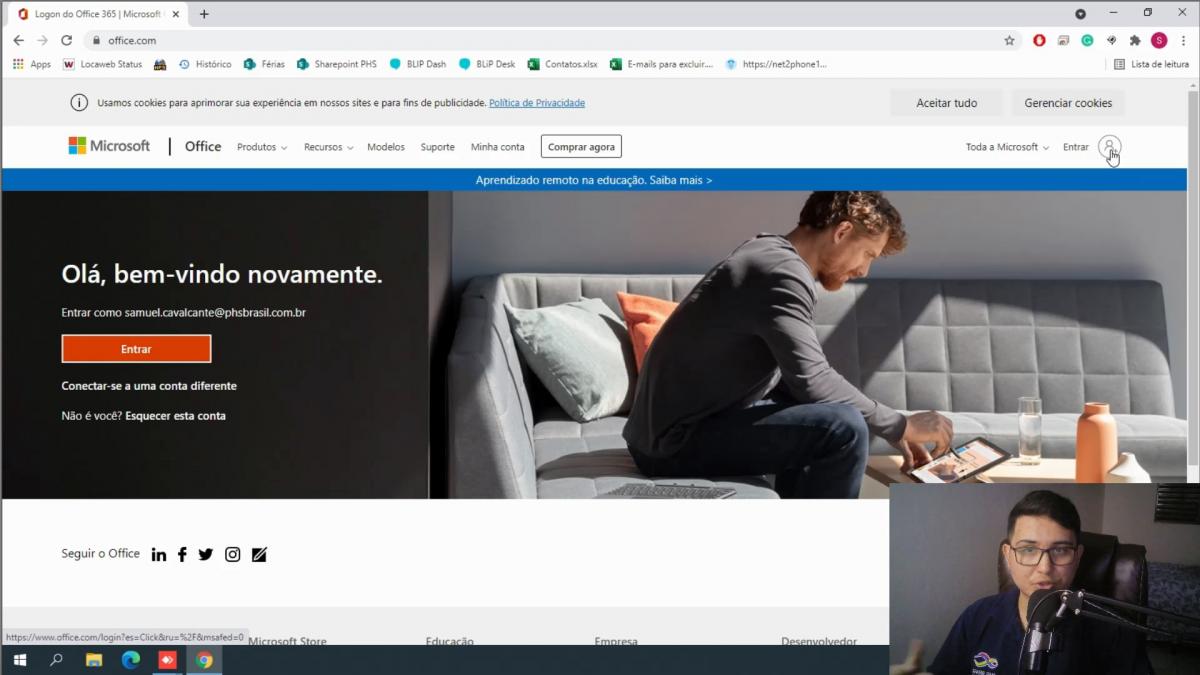
Passo 2: Na página do site clique no botão “entrar” e digite as informações da sua conta: e-mail e senha e depois clique em “avançar”.

Passo 3: Agora na tela inicial do office, no canto superior direito, vai aparecer um botão azul com a opção de instalar o office, clique na setinha para baixo ao lado do nome office e depois em aplicativos do office 365.
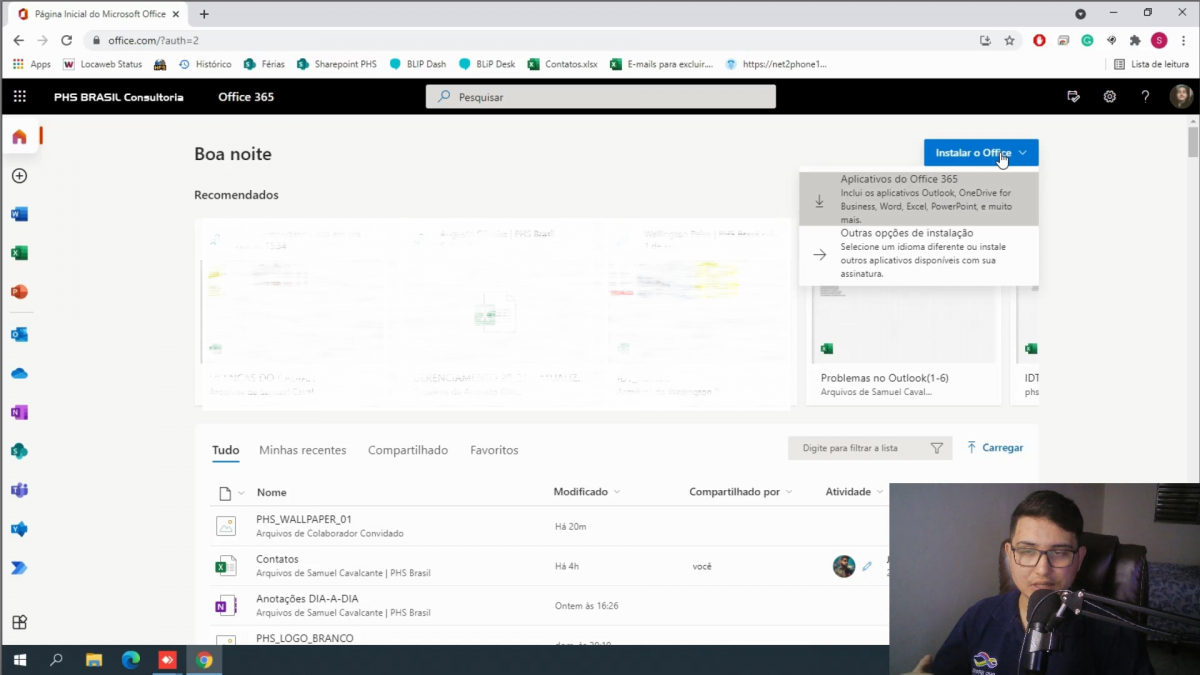
Passo 4: Após baixar o arquivo, clique nele e vai abrir a tela de instalação. Esse processo pode demorar alguns minutos.
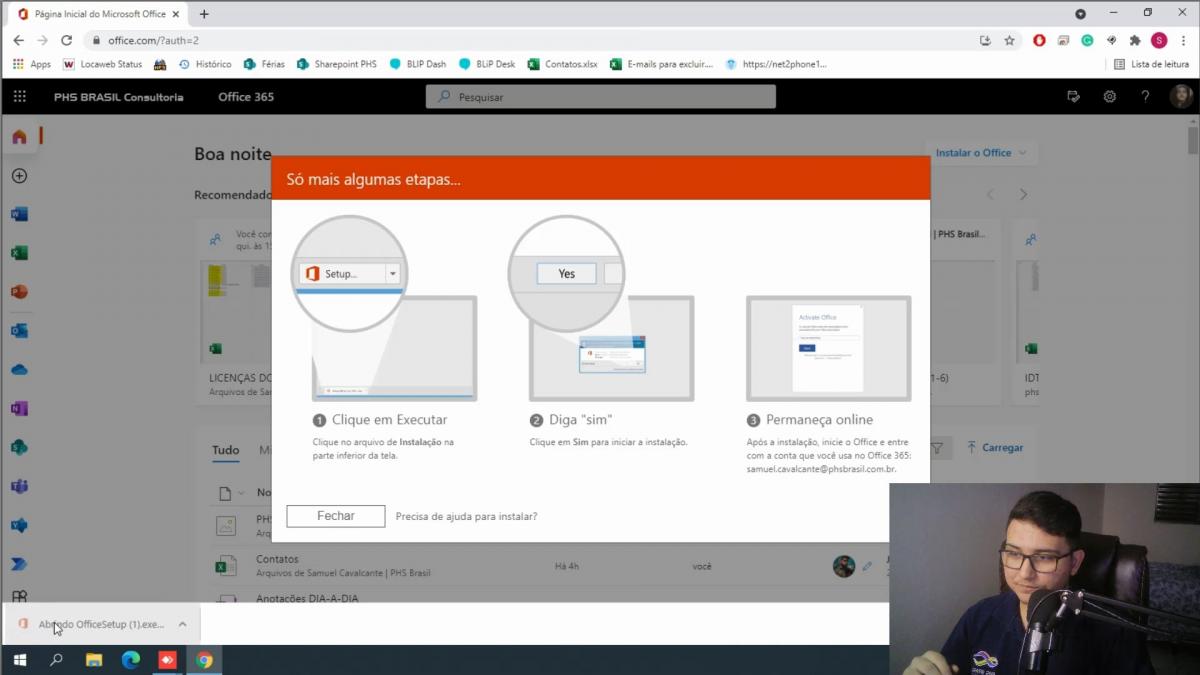
Passo 5: Depois que finalizar a instalação, clique no botão do Windows na tela inicial do computador e vai aparecer os aplicativos do office adicionados recentemente.
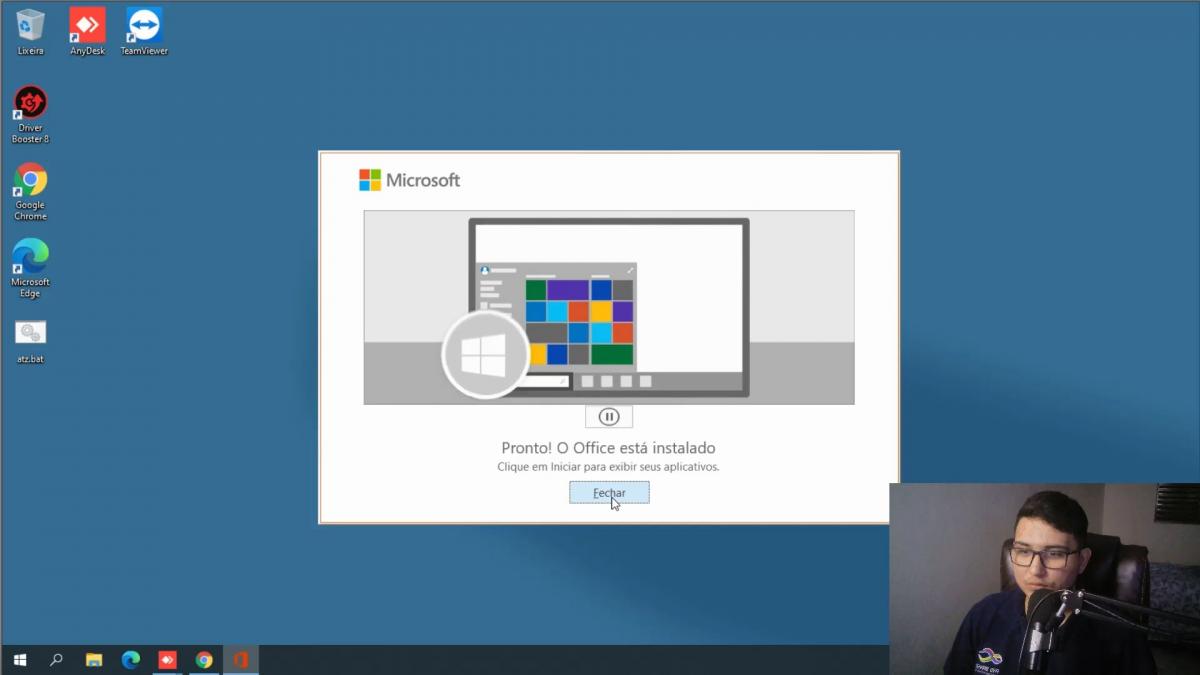
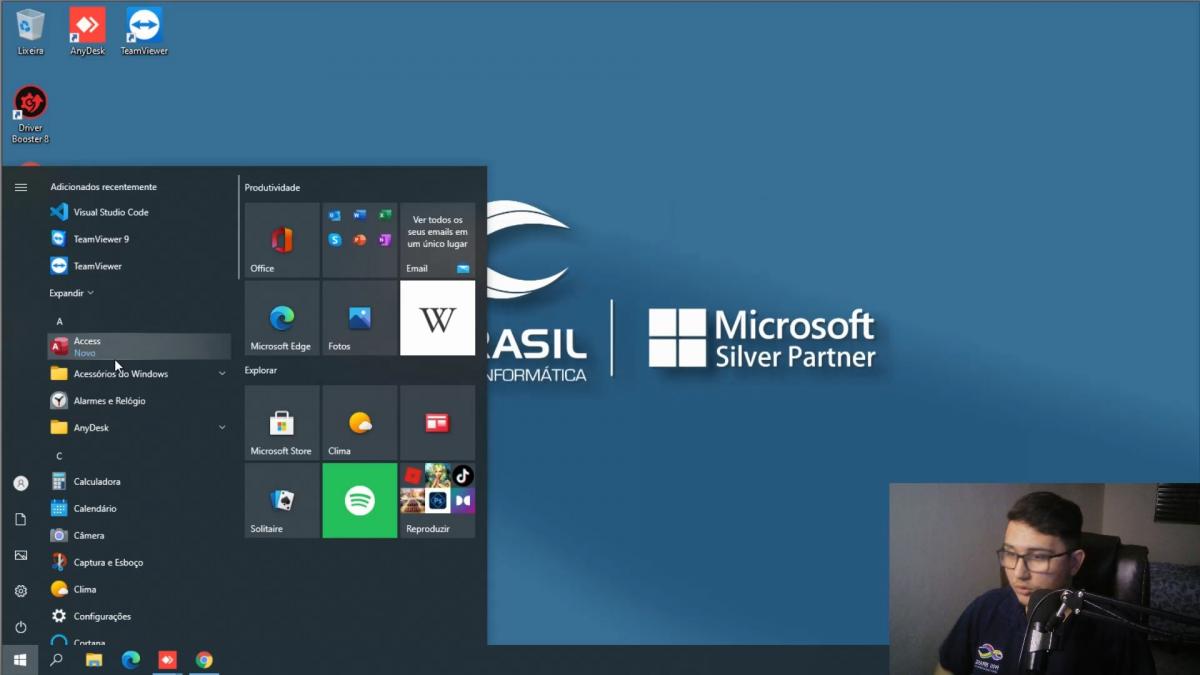
Passo 6: Assim que abrir o office pela primeira vez, vai aparecer uma tela pedindo para aceitar o contrato de licença, pode aceitar e depois no canto superior direito, vai aparecer uma opção de entrar, clique nela para “logar” na sua conta e assim ativar o pacote office 365 no seu computador.
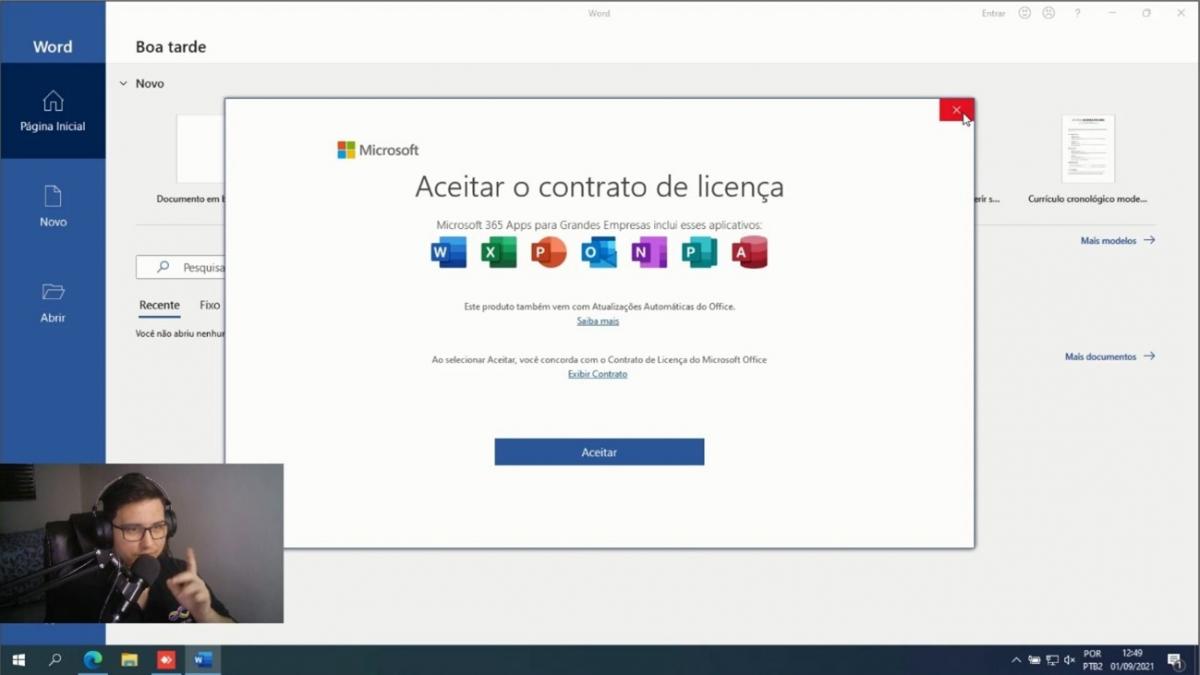
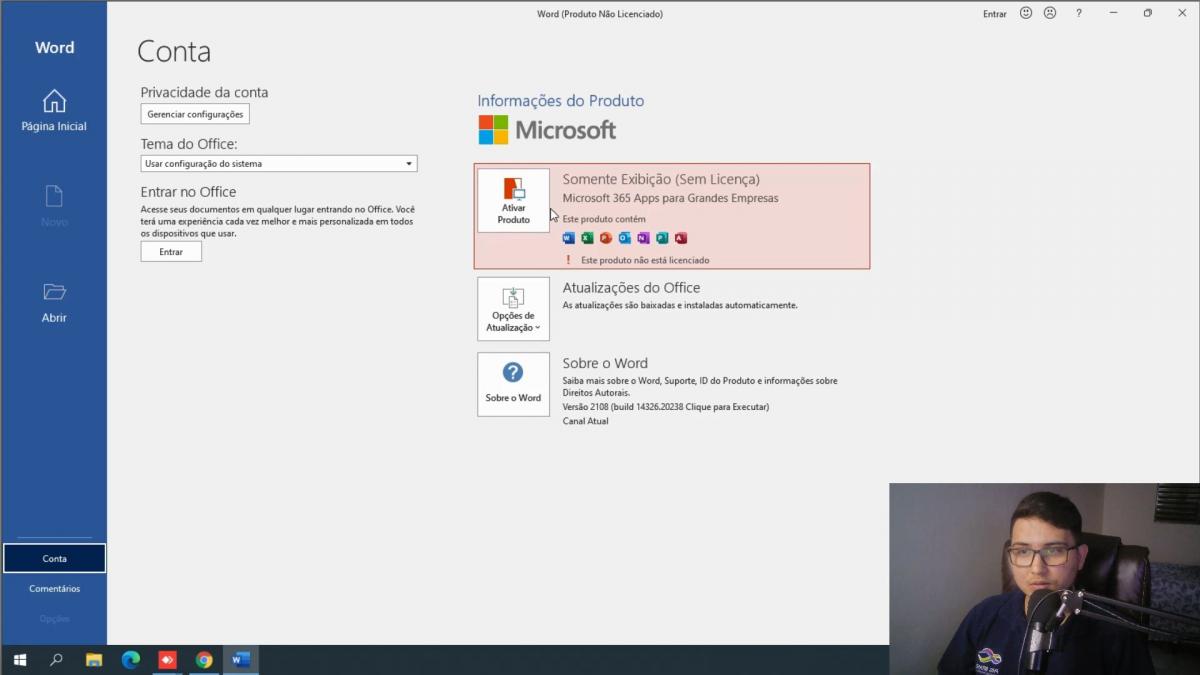
Esperamos que tenha curtido este artigo!
Nós da PHS Brasil, nos colocamos a sua disposição e ficaremos felizes em entender sua necessidade e responder suas dúvidas.
Você pode acompanhar todas as nossas novidades nas redes sociais, como LinkedIn, Youtube, Facebook ou Instagram, onde publicamos e geramos conteúdo de valor para você e sua empresa diariamente.
Envie-nos um e-mail neste endereço: comercial@phsbrasil.com.br ou fale conosco pelos telefones 11 3945-1934 (whats).
Tutorial desenvolvido por Samuel Cavalcante / Analista de Suporte na PHS Brasil Consultoria em Informática.
Siga Samuel Cavalcante em XPTO Podcast
![Política de Cookies [Política de Cookies]](https://www.phsbrasil.com.br/themes/wc_agenciar3/images/cookie.png) Política de Cookies
Política de Cookies![Institucional [Institucional]](https://www.phsbrasil.com.br/themes/wc_agenciar3/images/institucional.png) Institucional
Institucional Deploy
Deploy![PHS Brasil [PHS Brasil]](https://www.phsbrasil.com.br/themes/wc_agenciar3/images/phs_site_logo.png)
![Política de Cookies [Política de Cookies]](https://www.phsbrasil.com.br/themes/wc_agenciar3/images/cookie-w.png) Política de Cookies
Política de Cookies![Institucional [Institucional]](https://www.phsbrasil.com.br/themes/wc_agenciar3/images/institucional-w.png) Institucional
Institucional![COMO BAIXAR E INSTALAR O MICROSOFT OFFICE 365? [COMO BAIXAR E INSTALAR O MICROSOFT OFFICE 365?]](https://www.phsbrasil.com.br/uploads/blog/2021/10/como-instalar-office-365-1634226797.png)
Olá, deixe seu comentário para COMO BAIXAR E INSTALAR O MICROSOFT OFFICE 365?